ODBC数据源解决方案
ODBC数据源解决方案
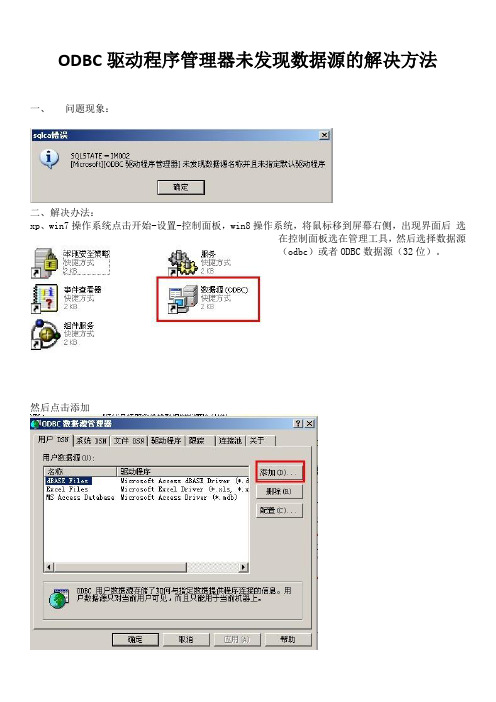
ODBC驱动程序管理器未发现数据源的解决方法
一、问题现象:
二、解决办法:
xp、win7操作系统点击开始-设置-控制面板,win8操作系统,将鼠标移到屏幕右侧,出现界面后选
在控制面板选在管理工具,然后选择数据源
(odbc)或者ODBC数据源(32位)。
然后点击添加
选在红框选项后,点完成
在数据源内填入MS Access Database,点确定即可使用了
注意:
1、当您使用的是64位操作系统时,可能存在同名的64位数据源,请先在ODBC数据源(64位)里将该数据源删除,在到ODBC数据源(32位)添加。
添加后的截图如下:
2、如果添加完后,运行软件提示请安装Excel的时候,请默认安装微软的OFFICE产品,建议安装OFFICE 2003以上版本,WPS OFFICE不能解决次问题。
配置ODBC源(远程连接)
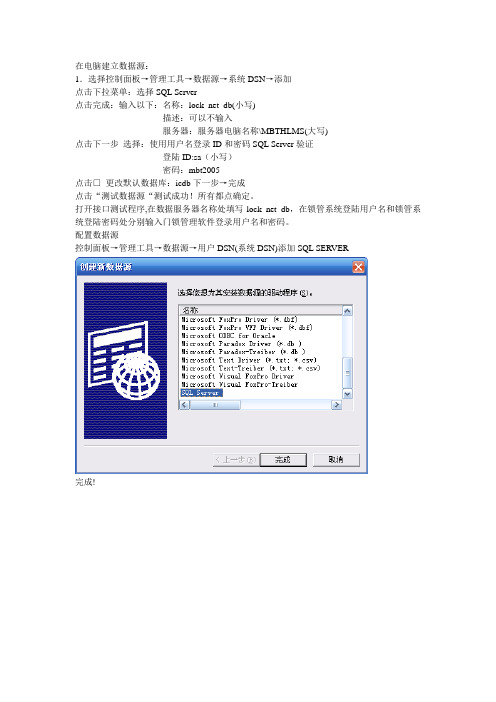
在电脑建立数据源:
1.选择控制面板→管理工具→数据源→系统DSN→添加
点击下拉菜单:选择SQL Server
点击完成:输入以下:名称:lock_net_db(小写)
描述:可以不输入
服务器:服务器电脑名称\MBTHLMS(大写)
点击下一步选择:使用用户名登录ID和密码SQL Server验证
登陆ID:sa(小写)
密码:mbt2005
点击□更改默认数据库:icdb下一步→完成
点击“测试数据源“测试成功!所有都点确定。
打开接口测试程序,在数据服务器名称处填写lock_net_db,在锁管系统登陆用户名和锁管系统登陆密码处分别输入门锁管理软件登录用户名和密码。
配置数据源
控制面板→管理工具→数据源→用户DSN(系统DSN)添加SQL SERVER
完成!
为测试程序中的数据服务器名称(lock_net_db)
服务器填写SQL SERVER服务管理器中数据服务管理器的名称.
点击下一步. 下一步
确定----确定.
ODBC数据源配置成功.
在软件弹出的数据库连接框体输入数据源名称(lock_net_db)。
ODBC常见数据源配置整理

ODBC常见数据源配置整理⽬录1. 简介⽤golang做odbc驱动开发的任务并不多,隔段时间可能会来⼀个。
每次开发会忘记如何配置数据源和对应的数据源链接参数配置。
这⾥做⼀个整理。
1.1 ODBC和JDBCODBC(Open Database Connectivity)是⼀组对数据库访问的标准API,其最⼤的优点是以统⼀的⽅式处理所有的数据库。
JDBC(Java Database Connectivity)是Java与数据库的接⼝规范,允许Java程序发送SQL指令并处理结果。
⽐较常见JdbcTemplate1.2 ODBC配置⼯具打开控制⾯板找到管理⼯具,当前⽬录有两个ODBC的配置⼯具。
分别是:ODBC Data Sources (32-bit)、ODBC 数据源(64 位)。
顾名思义⼀个是32位,⼀个是64位。
在配置ACCESS数据源时需要选择32位。
也可以直接在系统⽬录下找到对应的可执⾏⽂件。
1)32位:%windir%\syswow64\odbcad32.exe2)64位:%windir%\system32\odbcad32.exe题外话:syswow64 ⽬录存放的是32位的程序,system32⽬录存放的是64位的程序,在注册dll的时候需要注意下。
在接触驱动开发之前⼀直都弄反了。
这篇⽂章做了通俗易懂地解释1.3 ODBC 数据源连接配置⽹上收集整理,不保证正确性,仅供参考。
数据库连接参数MySQL driver={mysql};database=数据库;uid=账号;pwd=密码;MSSQL Serverdriver={sql server};server=服务器;database=数据库;uid=ITDragon;pwd=密码;Access driver={microsoft access driver (*.mdb)};dbq=mdb⽂件全路径;uid=ITDragon;pwd=密码;SQLite driver={SQLite3 ODBC Driver};database=db⽂件全路径PostgreSQL driver={PostgreSQL ANSI};server=服务器;uid=账号;pwd=密码;database=数据库;DBase driver={microsoft dbase driver (*.dbf)};driverid=277;dbq=dbf⽂件全路径;Oracle driver={microsoft odbc for oracle};server=服务器;uid=ITDragon;pwd=密码;MS text driver={microsoft text driver (* .txt; *.csv)};dbq=⽂件全路径;extensions=asc,csv,tab,txt;PersistSecurityInfo=false;Visual Foxpro driver={microsoft Visual Foxpro driver};sourcetype=DBC;sourceDB=*.dbc;Exclusive=No;2. MySQL 数据源配置2.1 配置步骤第⼀步:双击ODBC 数据源(64 位),可以选择⽤户DSN(系统只对当前⽤户⽣效),也可以选择系统DSN(能登录当前系统的⽤户都⽣效)第⼆步:点击添加,选择事先安装好的MySQL ODBC xx Driver 驱动后点击完成。
win7 64位机ODBC的数据源DSN添加和移除问题

64位机器上ODBC的操作方法与32位机器是不一样的,如果直接从控制面板上-管理员工具-ODBC进去的话会发现User DSN以及System DSN里面都为空,ADD的时候连ODBC Driver都找不到,正确的方法应该是从C:\WIN DOWS\SysWOW64进入后,找到odbcad32.exe,打开之后就能看到已有的System DSN及已安装的ODBC Driver.(为什么要命名为odbcad32我实在是不太理解).
接下来要说说System DSN的移除,一般情况下是能正常移除的,可昨天机器突然抽风,我需要用的那个DSN无论如何都连不上,竟然还删不掉,于是只好从注册表里删了。
按理说注册表的位置应该是:HKEY_LOCAL_MACHINE\SOFTWARE\ODBC\ODBC.INI\O DBC Data Sources
然而如果你直接从run里属于regedit是看不见这个目录的,原因还是因为是64位机,运行C:\WINDOWS\SysWOW64里的rege dit.exe就可以找到并删除了(这次不是regedit32了).
HKEY_LOCAL_USER\SOFTWARE\ODBC\ODBC.INI\ODBC Da ta Sources
中的也要删除。
Oracle数据库ODBC数据源的设置
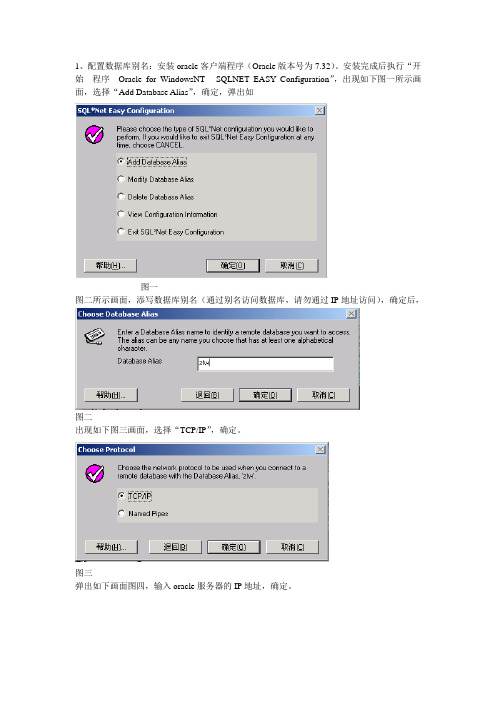
1、配置数据库别名:安装oracle客户端程序(Oracle版本号为7.32)。
安装完成后执行“开始---程序---Oracle for WindowsNT----SQLNET EASY Configuration”,出现如下图一所示画面,选择“Add Database Alias”,确定,弹出如图一图二所示画面,添写数据库别名(通过别名访问数据库,请勿通过IP地址访问),确定后,图二出现如下图三画面,选择“TCP/IP”,确定。
图三弹出如下画面图四,输入oracle服务器的IP地址,确定。
图四如下图五,点击“是(Y)”弹出图六,选择退出。
完成设置。
图五图六2、测试连接是否成功:安装完成后在执行“开始---程序---Oracle for WindowsNT----Oracle SQL3.3”,配置“Log On”,包含用户名,密码,主串(User Name,Password,HostString),如图七所示,配置完成后,点击“ok”,如果与Oracle服务器连接成功显示如图八所示的画面。
图七图八3、配置ODBC数据源:打开操作系统的控制面板,选择执行“odbc数据源”,添加一个新的数据源如图九所示,选择数据源的驱动程序为“Microsoft ODBC for Oracle”,图九图十如图十所示,点击“完成”,填写数据源的名称“ztw”(组态王中使用的数据源名称),用户名称(Oracle服务器分配的用户名称),服务器(第一步配置的数据库别名)。
如图十一所示。
点击“确定”数据源定义完成。
图十一本工程ODBC数据源的名称为ztw,数据库的别名为ztw,Oracle分配的用户名为ztw,密码为ok。
ODBC 驱动程序管理器] 未发现数据源名称并且未指定默认驱动程序(解决方案)
![ODBC 驱动程序管理器] 未发现数据源名称并且未指定默认驱动程序(解决方案)](https://img.taocdn.com/s3/m/5c6dc35280eb6294dc886c05.png)
GETS
TRING(1));
}
RS.
CLOSE();
STMT.
CLOSE();
CONN.
CLOSE();出现错误:N
OSUITABLEDRIVER
我下载了M
ICROSOFTJDBCD
RIVER安装程序,安装好了
CLASSPATH我设置好了
不知道怎样解决?
我改为用
ODBC连接成功
代码如下:
C
LASS.
MM_EDITREDIRECTURL=MM_EDITREDIRECTURL&"?"&REQUEST.QUERYSTRINGELSE
MM_EDITREDIRECTURL=MM_EDITREDIRECTURL&"&"&REQUEST.QUERYSTRINGENDIF
ENDIF
ENDIF
%>
<%
'***INSERTRECORD:CONSTRUCT A SQL INSERT STATEMENT AND EXECUTE IT
DIMMM_TABLEVALUES
DIMMM_DBVALUES
IF(CSTR(REQUEST("MM_INSERT"))<>"")THEN
'CREATE THE SQL INSERT STATEMENT
MM_TABLEVALUES=""
MM_DBVALUES=""
FORMM_I=LBOUND(MM_FIELDS)TOUBOUND(MM_FIELDS)STEP2
RESPONSE.REDIRECT(MM_EDITREDIRECTURL)
ODBC数据源的作用及配置

ODBC数据源的作⽤及配置什么是ODBC?ODBC(OpenDatabaseConnectivity,开放数据库互连)是微软公司开放服务结构(WOSA, WindowsOpenServicesArchitecture)中有关数据库的⼀个组成部分,它建⽴了⼀组规范,并提供了⼀组对数据库访问的标准 API(应⽤程序编程接⼝)。
这些API利⽤SQL来完成其⼤部分任务。
ODBC本⾝也提供了对SQL语⾔的⽀持,⽤户可以直接将SQL语句送给 ODBC。
⼀个基于ODBC的应⽤程序对数据库的操作不依赖任何DBMS,不直接与DBMS打交道,所有的数据库操作由对应的DBMS的ODBC驱动程序完成。
也就是说,不论是FoxPro、Access还是Oracle数据库,均可⽤ODBCAPI进⾏访问。
由此可见,ODBC的最⼤优点是能以统⼀的⽅式处理所有的数据库。
它可以连接各类数据库,甚⾄包括EXCEL和⽂本。
它提供统⼀的使⽤⽅法给程序,程序如果使⽤ODBC操作实际数据库,不管后台数据库是DB2还是SQL Server,或者升级了,程序⼏乎都可以以不变应万变。
⼀个完整的ODBC由下列⼏个部件组成:1. 应⽤程序(Application)。
2. ODBC管理器(Administrator)。
该程序位于Windows95控制⾯板(ControlPanel)的32位ODBC内,其主要任务是管理安装的ODBC驱动程序和管理数据源。
3. 驱动程序管理器(DriverManager)。
驱动程序管理器包含在ODBC32.DLL中,对⽤户是透明的。
其任务是管理ODBC驱动程序,是ODBC 中最重要的部件。
4. ODBCAPI。
5. ODBC驱动程序。
是⼀些DLL,提供了ODBC和数据库之间的接⼝。
6. 数据源。
数据源包含了数据库位置和数据库类型等信息,实际上是⼀种数据连接的抽象。
应⽤程序要访问⼀个数据库,⾸先必须⽤ODBC管理器注册⼀个数据源,管理器根据数据源提供的数据库位置、数据库类型及ODBC驱动程序等信息,建⽴起ODBC与具体数据库的联系。
解决SSIS连接ODBC数据源时“无法从运行时连接管理器获取托管连接”的问题

解决SSIS连接ODBC数据源时“⽆法从运⾏时连接管理器获取托
管连接”的问题
最近尝试采⽤sqlserver2005 integrate services来做异构数据库之间的数据抽取,使⽤ODBC连接的Teradata作为数据源。
参照《SQL Server 2005数据库开发详解》(电⼦⼯业出版社胡百敬姚巧玫)P361-363,在SSIS中操作步骤如下:
(1)在连接管理器中右键-》新建连接-》ODBC,新建odbc连接
(2)创建DataReader源,右键-》显⽰⾼级编辑器-》连接管理器标签-》在连接管理器中选择上步创建的odbc连接.
到该步后就会报错:“数据流任务 [DataReader 源[1]]出错:⽆法从运⾏时连接管理器获取托管连接”
郁闷啊,反复看这段⽂字,再查查⽹上的⽂章(, 等)似乎都没有解决⽅法。
⽆奈之中,只能尝试下载SQLSERVER SP1 和 Oledb provider for Teradata(地震震断了海底光缆,下得好痛苦啊:<,SP1下载花了3⼩时,后者⾄今还未下载成功)。
然⽽,装上SP1后情况依旧。
只能瞎摸摸了:(,好在终于让我摸成功了:
(1)在连接管理器中右键-》新建连接-》新建-》.Net提供程序-》Odbc Data Provider
(2)创建DataReader源,右键-》显⽰⾼级编辑器-》连接管理器标签-》在连接管理器中选择上步创建的odbc连接.。
数据源ODBC配置
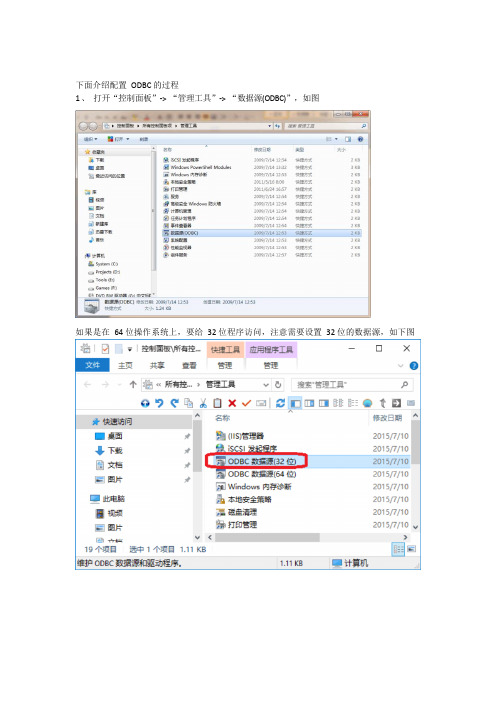
下面介绍配置ODBC 的过程1 、打开“控制面板”-> “管理工具”-> “数据源(ODBC)”,如图如果是在64 位操作系统上,要给32 位程序访问,注意需要设置32 位的数据源,如下图这是配置成功的界面,如果没有配置好,就单击“添加”。
如果是SQL Server 数据源,就如下图所选。
填写“名称”、“服务器”(最好能够在下拉菜单中选择,有时下拉菜单没有也能直接填写名称),单击“下一步”上图中,如果是SQL Server 数据源,设置服务器应为SQL server 所在的计算机的IP 地址。
如上图的设置,输入SQL Server 数据库的用户名和密码。
完成时,单击“测试数据源”,可以验证安装情况。
如果是Access 数据源首先确认安装微软的access 数据库引擎AccessDatabaseEngine.exe如下图所选32 位数据源如下图,选择access 数据库引擎,注意是(*.mdb, *.accdb) ,这样无论什么版本的access 数据库都可兼容。
设置数据源的名称,并点击“选择”按钮,选择Access 数据库对于从局域网内网访问共享目录下的access 数据库的情况,如上图,点击网络,以访问存储Access 数据库计算机的共享目录。
注意:事先需要先将保存Access 数据的计算机上,设置将Access 数据库文件共享。
比如,SK 数据库所在文件夹为SK,如下图:选择SK 文件夹,右键单击,选择属性。
如上图,选择高级共享—权限—允许彻底控制。
这样局域网内的计算机就能访问该Access 数据库文件了。
此外还可以通过映射网络文件夹的方式来访问局域网的数据库文件,如下图:如上图,设置局域网中访问Access 数据库的共享路径。
上图是设置完成的Access 数据库的SK 数据源。
odbc数据显示解决方案

odbc数据显示解决方案组态王历史趋势曲线控件可以通过odbc数据源将其它数据库的数据显示在组态王的历史趋势曲线界面中,其它数据库中的数据可以是自身存储的,也可以是从组态王采集的数据,对于数据库库表格的要求,应该有一个日期字段(为日期时间类型),有一个表示毫秒的字段(为整型),其它按实际所需数据定义。
首先我们先简单的介绍数据库如何从组态王中采集数据以及注意相关事项一、组态王与Access数据库的数据交换SQL访问管理器SQL访问管理器用来建立数据库列和组态王变量之间的联系。
包括表格模板和记录体两部分功能。
通过表格模板在数据库表中建立表格;通过记录体建立数据库表格列和组态王之间的联系,允许组态王通过记录体直接操纵数据库中的数据。
表格模板和记录体都是在工程浏览器中建立的。
创建记录体在工程浏览器中左侧工程目录显示区中选择“SQL访问管理器”下的“记录体”项,在右侧目录内容显示区中双击“新建”,弹出“创建记录体”对话框,如下图。
其中:字段名称填写数据库表格中的列名。
组态王变量填写和表格中指定列相关联的组态王变量。
建立Ms Access数据库1.建立一空Access文件,定名1.mdb,在工程文件夹下可以找到。
2.创建表格,必须定义字段为日期字段(日期时间类型),毫秒字段(整型数),其它字段按照实际需求来定义,此例中定义a1,a2,a3三个字段3.定义数据源双击控制面板下的“ODBC数据源(32位)”选项,弹出“ODBC数据源管理器”对话框。
选择“用户DSN”属性页,并单击“添加”按钮。
在弹出的“创建新数据源”对话框中,选择“Mirosoft Access Driver”单击“完成”按钮。
弹出“ODBC Microsoft Access安装”对话框,定义数据源名。
单击“选取”按钮,从中选择相应路径下刚刚定义的数据库文件。
单击“确定”按钮,完成对数据源的配置。
对数据库的操作首先在数据词典里建立变量DeviceID,为内存整形,是数据库连接时产生的连接号。
odbc数据源配置步骤

odbc数据源配置步骤ODBC数据源配置步骤ODBC(Open Database Connectivity)是一种开放式数据库连接技术,它允许不同的应用程序通过统一的接口来访问各种数据库。
在使用ODBC连接数据库之前,需要进行数据源配置,以确保应用程序能够正确连接到目标数据库。
下面将介绍ODBC数据源配置的详细步骤。
1. 打开ODBC数据源管理器在Windows操作系统中,可以通过控制面板中的“管理工具”或者在运行窗口中输入“odbcad32”命令来打开ODBC数据源管理器。
2. 添加数据源在ODBC数据源管理器中,切换到“用户DSN”或“系统DSN”选项卡(根据需要选择),然后点击“添加”按钮。
3. 选择驱动程序在弹出的“创建新的数据源”对话框中,选择适合目标数据库的驱动程序。
常见的驱动程序有SQL Server、Oracle、MySQL等。
4. 配置数据源属性在配置数据源属性的对话框中,需要填写以下信息:- 数据源名称:为数据源指定一个唯一的名称,用于在应用程序中引用。
- 描述:可选,用于描述数据源的信息。
- 服务器名称或IP地址:目标数据库所在的服务器名称或IP地址。
- 数据库名称:需要连接的数据库名称。
- 用户名和密码:登录数据库所需的用户名和密码。
5. 测试连接在填写完数据源属性后,可以点击“测试连接”按钮来测试连接是否成功。
如果连接成功,将显示一条成功的消息,否则将显示失败的消息并提供相应的错误信息。
6. 保存数据源配置在连接测试成功后,可以点击“确定”按钮来保存数据源配置。
此时,数据源将出现在ODBC数据源管理器的数据源列表中。
7. 在应用程序中使用数据源在应用程序中,可以使用ODBC API或者ODBC驱动程序提供的接口来使用已配置的数据源。
根据编程语言和开发环境的不同,使用方法会有所差异。
总结通过以上步骤,可以成功配置ODBC数据源,从而实现应用程序与目标数据库的连接。
在配置过程中,需要确保填写的信息准确无误,包括数据库的名称、服务器名称或IP地址、用户名和密码等。
odbc数据库配置正确方法

odbc数据库配置正确方法ODBC数据库配置正确方法一、概述ODBC(Open Database Connectivity)是一种标准的数据库访问接口,允许应用程序通过统一的方式连接和访问各种数据库。
正确配置ODBC数据库连接是保证应用程序正常运行的重要环节。
二、安装ODBC驱动程序在进行ODBC数据库配置之前,首先需要安装相应的ODBC驱动程序。
不同的数据库有不同的ODBC驱动程序,因此需要根据实际情况选择合适的驱动程序进行安装。
三、创建ODBC数据源1. 打开ODBC数据源管理器。
在Windows操作系统中,可以通过“控制面板” - “管理工具” - “ODBC数据源(32位)”打开ODBC数据源管理器。
2. 在ODBC数据源管理器中,切换到“用户DSN”或“系统DSN”选项卡,这取决于你希望创建的数据源是用户特定的还是系统范围内可用的。
3. 点击“添加”按钮,选择相应的ODBC驱动程序。
4. 根据ODBC驱动程序的要求填写数据源名称、描述等信息。
5. 配置连接参数,包括数据库服务器地址、端口号、用户名、密码等。
6. 点击“测试连接”按钮,确保连接配置正确。
7. 点击“确定”完成ODBC数据源的创建。
四、配置应用程序连接在应用程序中使用ODBC连接数据库时,需要进行相应的配置。
1. 引入ODBC相关的库文件或依赖。
2. 在应用程序中指定ODBC数据源名称或连接字符串。
ODBC数据源名称是在创建ODBC数据源时指定的名称,连接字符串是连接数据库的一种灵活方式,可以直接指定数据库的地址、用户名、密码等信息。
3. 使用ODBC API或相应的编程语言提供的ODBC接口,进行连接、查询、更新等操作。
五、常见问题与解决方法1. 连接超时:可以尝试增加连接超时时间,或检查网络连接是否正常。
2. 数据库驱动错误:确保安装了正确版本的ODBC驱动程序,驱动程序是否与应用程序位数(32位或64位)一致。
3. 用户名或密码错误:检查用户名和密码是否正确,并确保数据库用户具有足够的权限。
ODBC数据源配置详细
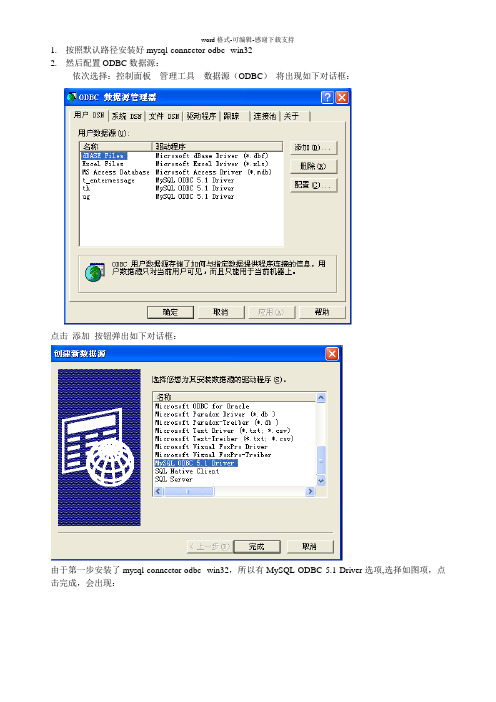
1.按照默认路径安装好mysql-connector-odbc--win32
2.然后配置ODBC数据源:
依次选择:控制面板---管理工具---数据源(ODBC)将出现如下对话框:
点击添加按钮弹出如下对话框:
由于第一步安装了mysql-connector-odbc--win32,所以有MySQL ODBC 5.1 Driver选项,选择如图项,点击完成,会出现:
按照上图进行填写,其中各项说明:
Data source Name 填写th 不能改变
Description 可以随便填写
TCP/IP Server 填写自己的IP地址
Port 3306 安装软件MYSQL时候默认的端口
User password 填写刚才授权时的用户名或是密码,也可以都填写空
Database 选择用到的数据库(只有授权了才能有下拉选项,不用自己填写)
点击Test 进行测试点击OK 结束;
授权法。
例如,你想myuser使用mypassword从任何主机连接到mysql服务器的话。
在MYSQL中间执行下面语句:
GRANT ALL PRIVILEGES ON *.* TO 'myuser'@'%' IDENTIFIED BY 'mypassword' WITH GRANT OPTION;
如果你想允许用户myuser从ip为192.168.1.3的主机连接到mysql服务器,并使用mypassword作为密码我来返网、返利网提供:。
odbc数据源的配置方法

odbc数据源的配置方法嘿,朋友们!今天咱来聊聊 ODBC 数据源的配置方法。
这可真是个有点头疼但又超级重要的事儿呢!ODBC 数据源啊,就像是一个数据的大通道,把不同的数据库和我们要使用它们的程序连接起来。
你可以把它想象成是一条神奇的纽带,让数据能顺畅地跑来跑去。
首先呢,咱得找到那个 ODBC 数据源的管理工具。
这就好比是找到打开宝库大门的钥匙。
不同的操作系统,这钥匙的位置可能不太一样哦。
比如说在 Windows 系统里,咱就得去控制面板里好好找找。
找到之后,就可以开始创建新的数据源啦!这就像是给数据源盖一个小房子,得把各种参数都设置好。
比如要告诉它数据库在哪里呀,用啥用户名和密码呀。
然后呢,选择你要连接的数据库类型。
这就像是给数据源选一个合适的帽子,得匹配才行呢!不同的数据库类型,就像不同款式的帽子,各有各的特点。
接着,就是输入各种详细的信息啦,比如服务器地址、数据库名称啥的。
这可不能马虎,就跟你填地址寄快递一样,错一个字都可能寄不到地方呢!再之后,设置好一些其他的选项,比如连接超时时间啊啥的。
这就像是给数据源的小房子装修一下,让它住起来更舒服。
等这些都弄好了,嘿,你的 ODBC 数据源就配置好啦!就好像是小房子盖好了,数据源可以舒舒服服地住进去啦。
配置 ODBC 数据源,是不是听起来有点复杂?但别担心呀,只要一步一步来,肯定能搞定的。
就像爬山一样,虽然过程有点累,但爬到山顶看到美丽的风景,那感觉可太棒啦!咱想想,如果数据源没配置好,那不就像是路没修好,数据怎么能顺畅地跑起来呢?所以呀,一定要认真对待这个配置过程哦。
总之呢,ODBC 数据源的配置方法虽然有点小麻烦,但只要咱有耐心,仔细去做,就一定能成功。
大家加油哦!让我们的数据源都乖乖听话,为我们的工作和学习助力!。
关于在windows764位机器上配置32位的odbc数据源解决办法

如果是装的是64位客户端,则可以看到64位的oracle odbc驱动,但是配置完成后该数据源不能在32位程序中使用,会提示说驱动和应用程序结构体系不对,如果是装的是32位客户端,则在“ODBC数据源管理器”中是看不到的,这时需要启动C:\Windows\SysWOW64\odbcad32.exe来启动“ODBC数据源管理器”,添加32位的oracle odbc数据源
查看忽略历史对话记录通知设置留言交流请选择搜索范围含的文章含的书籍含的随笔搜索分享qq空间qq好友新浪微博微信扫一扫生成长图转word打印朗读全屏修改转藏
关于在windows764位机器上配置32位的odbc数据源解决办法
关于在windo-10 17:46
从定义入手讲解如何配置你的ODBC数据源

从定义入手讲解如何配置你的ODBC数据源ODBC(Open Database Connectivity)是一种标准的API (Application programming interface),用于建立和管理数据库的连接。
通过ODBC,应用程序可以与各种不同类型的数据库进行通信和交互,包括Microsoft Access、Microsoft SQL Server、Oracle等。
配置ODBC数据源是指设置和配置连接到数据库的参数。
下面是一个从定义入手讲解如何配置ODBC数据源的步骤:2. 打开ODBC数据源管理器:在Windows操作系统中,ODBC数据源管理器提供了图形用户界面来管理ODBC数据源。
你可以按下Windows键+ R键打开运行对话框,然后输入“odbcad32”命令来打开ODBC数据源管理器。
在其他操作系统中,请查阅相应操作系统的文档来获取打开ODBC数据源管理器的方法。
3.添加新的数据源:在ODBC数据源管理器中,切换到“系统DSN”选项卡,然后点击“添加”按钮。
接下来,选择合适的驱动程序,并点击“完成”。
4.配置数据源参数:在新建的数据源配置对话框中,你需要提供连接到数据库的详细信息。
这些信息包括数据库服务器名称或IP地址、端口号、数据库名称、用户名和密码等。
根据你的数据库类型和配置,这些参数可能会有所不同。
当你完成填写参数后,点击“测试连接”按钮来验证连接是否正常。
5.保存数据源信息:最后,点击“确定”按钮来保存数据源配置信息。
此时,数据源将会在ODBC数据源管理器中显示,并可以在应用程序中使用。
注意事项:-数据库管理员或相关授权用户通常会提供连接到数据库所需的详细信息。
-使用ODBC数据源时,确保你已经安全地妥善管理用户名和密码信息,以防止未授权访问。
-如果你需要连接到不同类型的数据库,根据情况重复上述步骤来配置多个不同的ODBC数据源。
配置ODBC数据源是使用ODBC进行数据库连接和访问的重要一步。
ODBC与数据源操作

ODBC与数据源操作ODBC(Open Database Connectivity)是一种应用程序编程接口(API),用于访问各种数据库管理系统(DBMS)中的数据。
它提供了一种标准方法,使应用程序可以通过统一的接口与不同的数据源进行通信,无论是关系型数据库还是其他类型的数据存储。
通过ODBC,应用程序可以实现与数据源之间的交互,如查询、插入、更新和删除数据。
ODBC还提供了数据获取、数据转换和数据处理的功能,使应用程序可以直接操作数据库中的数据。
使用ODBC的好处之一是它允许应用程序与多种不同类型的数据源进行通信,而无需更改源代码。
这使得应用程序可以在不同的数据环境中运行而不需要重新编译或修改代码。
而且,ODBC还提供了对数据存储的访问控制和安全性,使得应用程序可以根据需要进行数据保护和权限管理。
数据源操作是指使用ODBC接口与数据源进行交互的过程。
数据源可以是本地计算机上的数据库,也可以是网络上的远程数据库。
在进行数据源操作之前,通常需要先建立与数据源的连接。
连接是指建立应用程序与数据源之间的通信通道,以便进行数据的传输和交换。
建立连接后,应用程序可以使用ODBCAPI来执行各种操作。
这些操作可以包括查询,插入,更新和删除数据。
通过ODBC,应用程序可以向数据源发送SQL语句或命令,然后接收和处理返回的结果。
在使用ODBC进行数据源操作时,通常需要配置数据源的连接参数。
这些参数包括数据源的名称、地址、端口、用户名、密码等信息。
通过配置这些参数,应用程序可以确保连接到正确的数据源,并获取所需的数据。
此外,ODBC还提供了一些高级功能,如事务处理、游标管理和错误处理。
事务处理是指将一系列操作作为一个原子操作来执行,以保证数据的一致性和完整性。
游标管理是指对查询结果集进行遍历和操作的过程。
错误处理是指在应用程序与数据源之间发生错误时,如何进行异常处理和错误处理。
总之,ODBC是一种重要的数据访问接口,它通过提供统一的API和标准的数据源操作方式,使得应用程序可以与不同类型的数据源进行通信和交互。
odbc数据源没有oracle
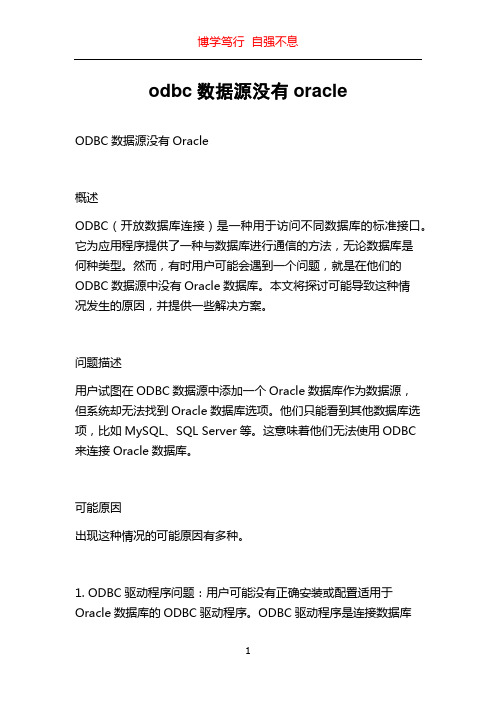
odbc数据源没有oracleODBC数据源没有Oracle概述ODBC(开放数据库连接)是一种用于访问不同数据库的标准接口。
它为应用程序提供了一种与数据库进行通信的方法,无论数据库是何种类型。
然而,有时用户可能会遇到一个问题,就是在他们的ODBC数据源中没有Oracle数据库。
本文将探讨可能导致这种情况发生的原因,并提供一些解决方案。
问题描述用户试图在ODBC数据源中添加一个Oracle数据库作为数据源,但系统却无法找到Oracle数据库选项。
他们只能看到其他数据库选项,比如MySQL、SQL Server等。
这意味着他们无法使用ODBC 来连接Oracle数据库。
可能原因出现这种情况的可能原因有多种。
1. ODBC驱动程序问题:用户可能没有正确安装或配置适用于Oracle数据库的ODBC驱动程序。
ODBC驱动程序是连接数据库的关键组件,如果缺少或有问题,系统将无法识别和提供连接到Oracle数据库的选项。
2. Oracle客户端问题:ODBC连接Oracle数据库依赖于Oracle客户端软件。
如果用户没有正确安装或配置Oracle客户端软件,系统将无法找到可用的Oracle数据库选项。
解决方案以下是一些常见的解决方案,可以尝试解决ODBC数据源中缺少Oracle数据库的问题。
1. 安装正确的ODBC驱动程序:确保在计算机上正确安装了适用于Oracle数据库的ODBC驱动程序。
您可以从Oracle官方网站或其他可信来源下载最新的ODBC驱动程序,并遵循安装指南进行安装。
安装和配置驱动程序后,重新启动计算机,然后检查ODBC数据源是否已提供Oracle数据库选项。
2. 安装正确的Oracle客户端软件:ODBC连接Oracle数据库需要Oracle客户端软件的支持。
确保在计算机上正确安装了适用于您想要连接的Oracle数据库版本的客户端软件。
您可以从Oracle官方网站下载适用于您的操作系统的客户端软件,然后按照安装指南进行安装。
从定义入手讲解如何配置你的ODBC数据源

从定义入手讲解如何配置你的ODBC数据源配置ODBC(Open Database Connectivity)数据源是一种在计算机系统中与数据库进行通信的方法。
通过配置ODBC数据源,用户可以连接和访问各种类型的数据库,如Oracle、MySQL、SQL Server等。
下面是一个从定义入手讲解如何配置ODBC数据源的简要指南。
接下来,打开Windows操作系统上的“控制面板”并选择“ODBC数据源”。
在打开的窗口中,有两个选项卡:“用户DSN”和“系统DSN”。
“用户DSN”选项卡中列出了当前登录用户有权限访问的ODBC数据源。
如果希望只有当前用户才能访问一些数据源,在这里进行配置。
选择“添加”按钮,然后从列表中选择所需的ODBC驱动程序。
根据所选驱动程序的要求,提供必要的连接信息,如服务器地址、端口号、数据库名称、用户名和密码等。
完成所有必填字段后,点击“测试连接”按钮,确认连接是否成功。
如果成功,点击确定保存配置并退出。
“系统DSN”选项卡列出了所有系统范围内可供所有用户访问的ODBC数据源。
在这里配置数据源将使所有用户都能够访问它。
与“用户DSN”选项卡类似,选择“添加”按钮并提供所需的驱动程序以及其他连接信息。
完成配置后,点击“测试连接”按钮以验证连接。
成功后,点击确定保存配置并退出。
在应用程序中使用ODBC数据源时,需要指定所需的数据源名称。
通过ODBC连接字符串或直接使用ODBC数据源名称连接到数据库。
具体连接方式根据所使用的编程语言和数据库访问库而有所不同。
例如,使用Python语言和pyodbc库时,连接字符串可能如下所示:```import pyodbcconnection_string = 'DRIVER={ODBC Driver};SERVER=服务器地址;DATABASE=数据库名称;UID=用户名;PWD=密码'connection = pyodbc.connect(connection_string)```需要根据实际情况将连接字符串中的服务器地址、数据库名称、用户名和密码替换为正确的值。
- 1、下载文档前请自行甄别文档内容的完整性,平台不提供额外的编辑、内容补充、找答案等附加服务。
- 2、"仅部分预览"的文档,不可在线预览部分如存在完整性等问题,可反馈申请退款(可完整预览的文档不适用该条件!)。
- 3、如文档侵犯您的权益,请联系客服反馈,我们会尽快为您处理(人工客服工作时间:9:00-18:30)。
ODBC驱动程序管理器未发现数据源的解决方法
一、问题现象:
二、解决办法:
xp、win7操作系统点击开始-设置-控制面板,win8操作系统,将鼠标移到屏幕右侧,出现界面后选
在控制面板选在管理工具,然后选择数据源
(odbc)或者ODBC数据源(32位)。
然后点击添加
选在红框选项后,点完成
在数据源内填入MS Access Database,点确定即可使用了
注意:
1、当您使用的是64位操作系统时,可能存在同名的64位数据源,请先在ODBC数据源(64位)里将该数据源删除,在到ODBC数据源(32位)添加。
添加后的截图如下:
2、如果添加完后,运行软件提示请安装Excel的时候,请默认安装微软的OFFICE产品,建议安装OFFICE 2003以上版本,WPS OFFICE不能解决次问题。
